So fügen Sie Seitenzahlen in Word- und Google -Dokumente ein
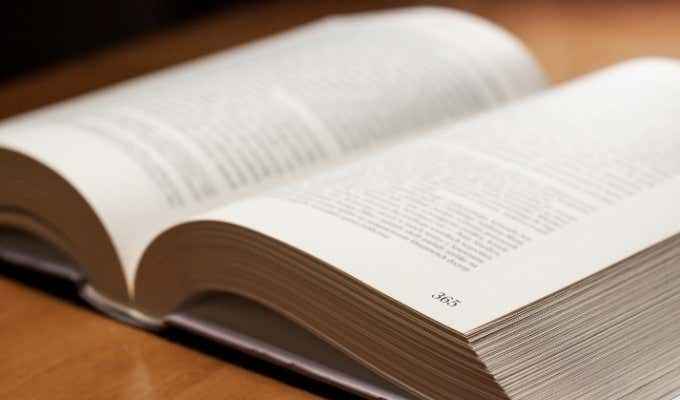
- 3299
- 590
- Ilja Köpernick
Seitenzahlen sind nützlich für kurze Papiere und Aufsätze. Sie sind wichtig, um lange Dokumente wie Bücher und Dissertationen zu schreiben. Wenn Sie ein Inhaltsverzeichnis haben, können Sie viel Zeit und Mühe bei der Suche nach Themen und Kapiteln sparen.
Unabhängig davon.
Inhaltsverzeichnis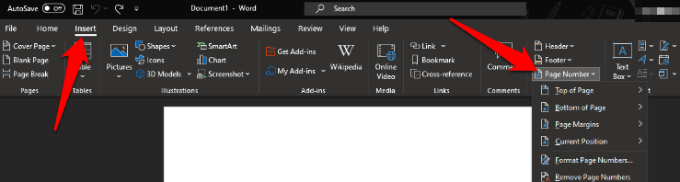
- Für jeden Standort haben Sie eine Reihe verschiedener Optionen zur Auswahl. Mit den Optionen können Sie die Ausrichtung, die Farboptionen, den Wortlaut usw. anpassen. der Seitenzahlen.
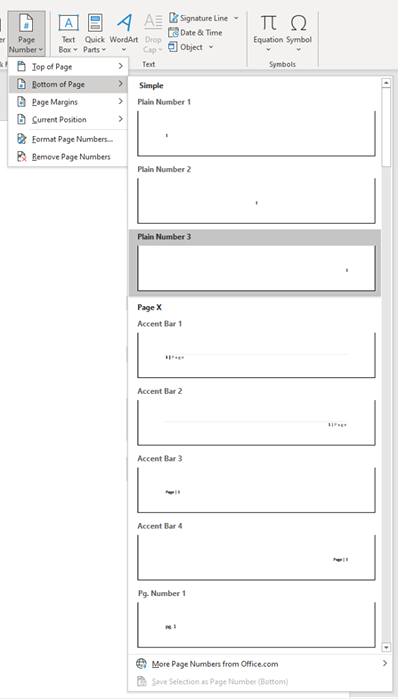
- Drücken Sie Esc oder auswählen Header und Fußzeile schließen wenn du fertig bist.

- Wenn Sie den Stil oder das Format der Seitennummer bearbeiten müssen, doppelklicken Sie auf die Nummer selbst im Header oder in der Fußzeile und nehmen Sie die erforderlichen Anpassungen vor. Um zu ändern, wo eine Seitennummer angezeigt wird, wählen Sie die Seitenzahl im Header oder Fußzeile aus. Drücken Sie die Tab Taste auf Ihrer Tastatur, um die Nummer rechts, Mitte oder links zu positionieren.
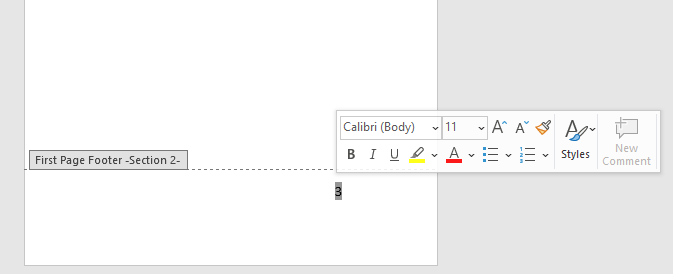
- Wenn Sie die Gesamtzahl der Seiten sehen möchten, z. B. Seite 2 von 100, können Sie dies im Kopf oder Fußzeile Ihres Dokuments tun.
- Wiederholen Schritt 1.
- Scrollen Sie zum Seite x von y Abschnitt und wählen Sie ein Format.
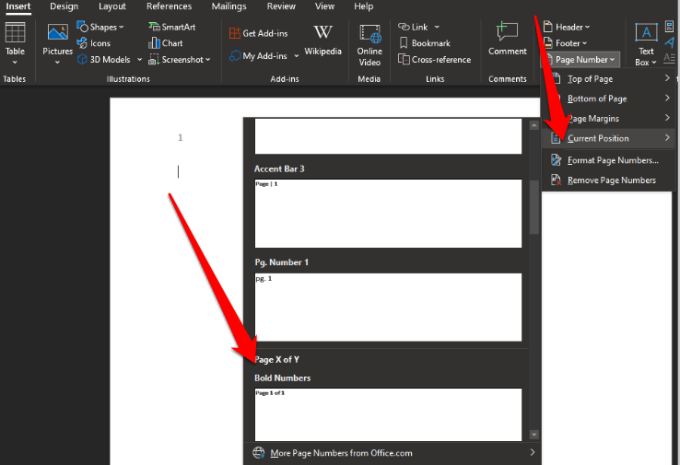
- Sie können auch die Formatierung der Seitenzahlen anpassen, indem Sie zu gehen Einfügung > Seitennummer und klicken Sie auf Format -Seitenzahlen.
- Sie können auch doppelklicken Sie oben oder unten auf einer Seite im Word-Dokument, um in den Schnitt- und Fußzeilenbearbeitungsmodus einzusteigen.
- Doppelklicken Sie überall außerhalb der Header oder Fußzeile oder wählen Sie Header schließen Und Fusszeile.
So fügen Sie Seitenzahlen in Word auf Mac ein
Befolgen Sie auf einem Mac die folgenden Schritte.
- Wählen Einfügung > Seitennummer > Seitennummer.

- Wählen Sie a Standort Und Ausrichtung Stil, und Wort nummeriert jede Seite mit Ausnahme der bestimmten Titelseiten.
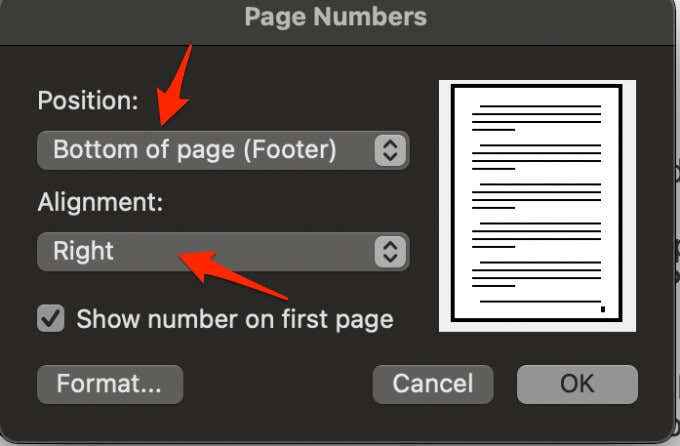
- Drücke den Format Schaltfläche Um den Nummerierungsstil zu ändern, wählen Sie das gewünschte Format aus und wählen Sie OK zweimal zum Beenden. Sie können auch auswählen, welche Seite Sie mit der Nummerierung beginnen möchten.
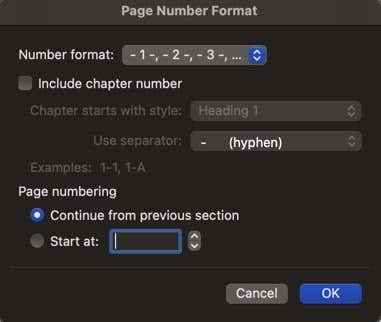
Wenn Sie die Position oder das Format der Seitenzahlen später anpassen müssen, können Sie dies tun, indem Sie auf die obere oder untere Seite der Seite in Word und dann durch Auswahl klicken Kopfzeile Fußzeile > Buchseite Nummer > Seitennummer oder Format -Seitenzahlen.

Doppelklicken Sie außerhalb des Headers oder wählen Sie Kopfzeile Fußzeile > Header und Fußzeile schließen beenden.
Wenn Sie die Gesamtzahl der Seiten wie Seite 1 von 10 sehen möchten, doppelklicken Sie auf die Header oder Fußzeile, klicken Sie auf Kopfzeile Fußzeile > Fusszeile > Semaphor, und doppelklicken Sie dann auf die Header oder Fußzeile, um sie zu verlassen.
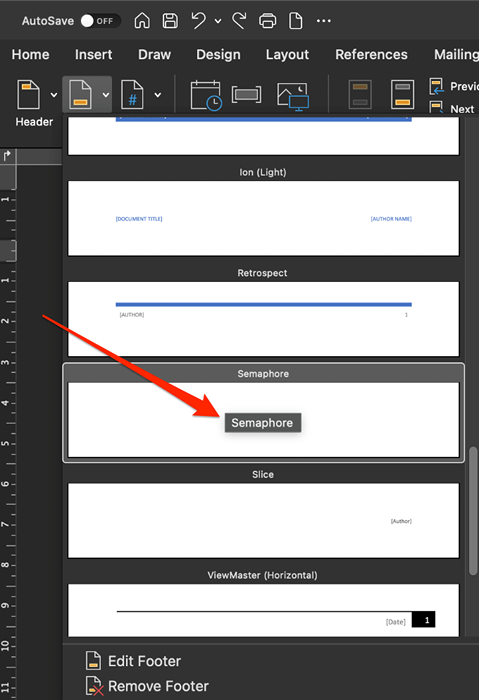
Notiz: Wenn Sie die gewünschten Seitennummern nach dem Einfügen nicht sehen, prüfen Sie, ob es Grafiken oder andere Elemente innerhalb des Headers oder Fußzeile gibt, und verschieben Sie sie.
Fügen Sie Seitenzahlen in Word online ein (Webversion)
Mit den folgenden Schritten können Sie Seitenzahlen in Word online einfügen.
- Anmeldung Mit Ihrem Microsoft -Konto. Wenn Sie kein Konto haben, müssen Sie eines erstellen.
- Wählen Einfügung > Seitenzahlen und wählen Sie dann aus, wo die Zahlen angezeigt werden sollen.

Notiz: Um die Gesamtzahl der Seiten für das Web in Word für das Web einzubeziehen, klicken Sie auf Einfügung > Seitenzahlen > Seitenzahl eingeben Für ein X des Y -Formats und wählen Sie einen Ort aus.
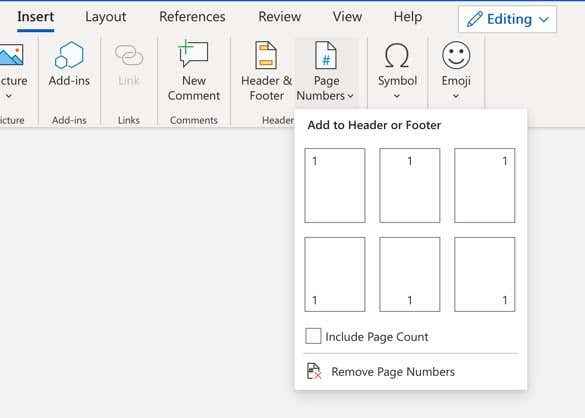
Notiz: Wählen Sicht > Leseansicht Um Ihren Header oder Fußzeile mit Seitenzahlen zu sehen.
Startseitennummern später in einem Word -Dokument
Wenn Sie möchten, dass die Seitennummern auf der zweiten oder dritten Seite anstelle von Seite eines Ihres Dokuments beginnen, können Sie die verwenden Verschiedene erste Seite Option in Wort.
- Wählen Einfügung > Header oder Fusszeile und dann auswählen Header bearbeiten oder Fußzeile bearbeiten > Anders zuerst Buchseite. Sie können auch nur auf die Header oder Fußzeile im Wortdokument doppelklicken.
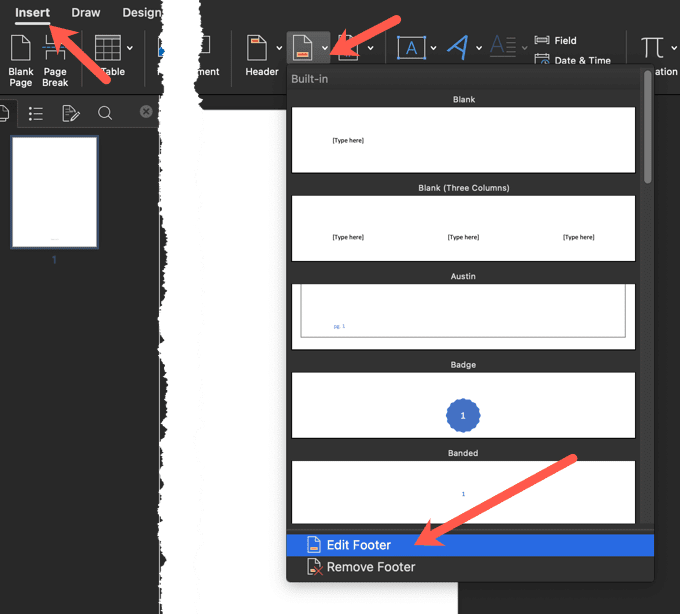
Diese Option gilt nicht nur für die erste Seite, sondern auch für die erste Seite eines anderen Abschnitts in Ihrem Dokument.

- Doppelklicken Sie auf die Header oder Fußzeile der ersten Seite, wählen Sie die Seitennummer aus und drücken Sie Löschen.
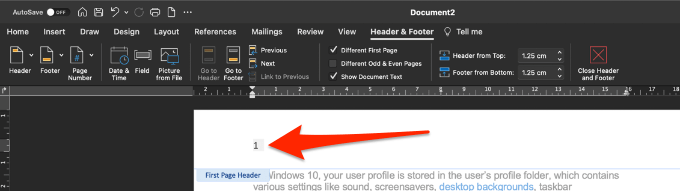
- Um mit Nummer 1 auf der zweiten Seite Ihres Dokuments zu beginnen, wählen Sie aus Seitennummer > Format -Seitenzahlen > Start bei und setzen Sie den Wert auf 0.
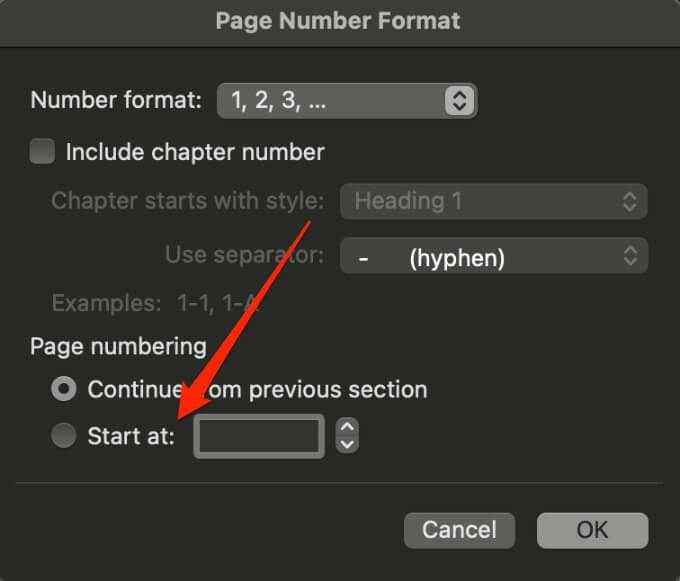
- Drücken Sie Esc oder auswählen Header und Fußzeile schließen beenden.
Startseitennummerierung auf der dritten Seite in Word
Wenn Sie in Wort doppelseitig drucken möchten, werden zuerst die seltsamen Seiten gedruckt und dann auf der gegenüberliegenden Seite des Papiers die gerade zahlreichen Seiten. Sie können die Einstellungen ändern, um die Seitennummerierung auf Seite drei zu starten.
- Wählen Sie die Seite aus, auf der die Seitenzahlen beginnen sollen, und gehen Sie dann zu Layout > Geht kaputt > Nächste Seite.
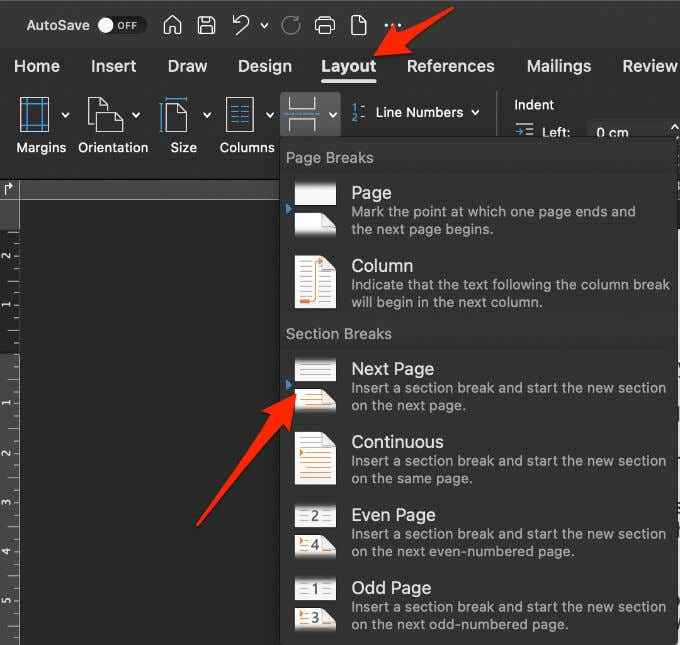
- Doppelklicken Sie in den Kopfzeilen oder Fußzeile im ersten Header im Abschnittsbruch, in dem die Nummern angezeigt werden sollen, und klicken Sie auf Link zu vorherigen. Wenn Sie dies tun. Sie werden bemerken, dass der Text "gleicherer vorheriger" Text verschwindet.
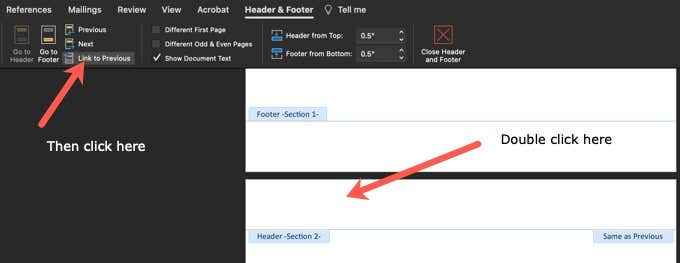
- Klicken Seitennummer Ikone> Seitennummer, Wählen Sie einen Ort und einen Stil für die Nummer.
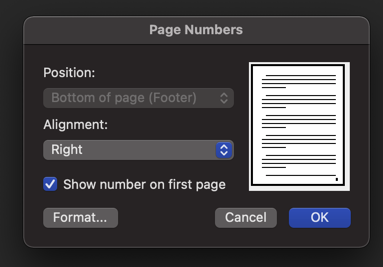
- Klicken Seitennummer Ikone> Format -Seitenzahlen
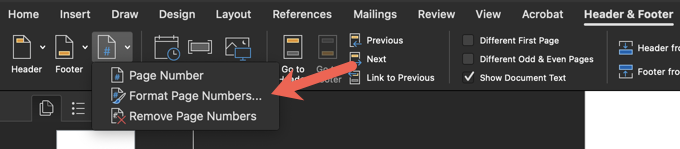
- Start bei und setzen Sie den Wert auf die Zahl, die Sie mit dem Indexieren Ihrer Seitenzahlen beginnen möchten. Klicken OK.
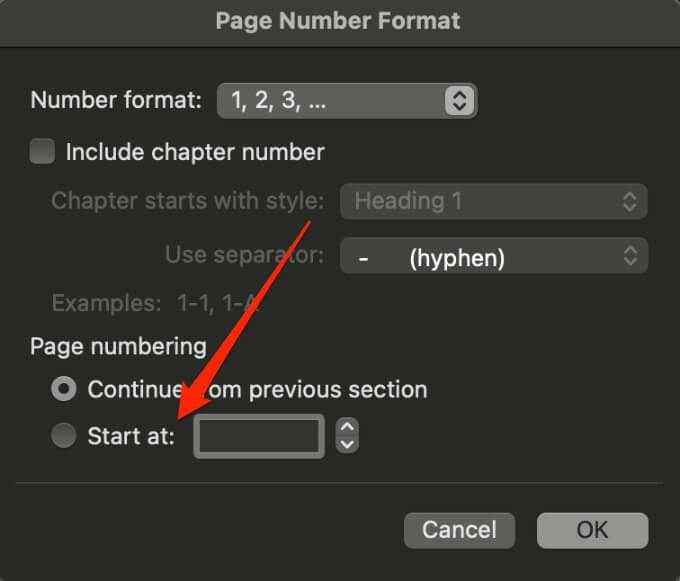
Wenn Sie Word online in einem Webbrowser verwenden, können Sie nicht später im Dokument die Seitennummerierung starten.
Seitenzahlen in Wort entfernen
Wenn Sie keine Seitenzahlen in Ihrem Dokument mehr benötigen und alle entfernen möchten, können Sie dies in wenigen schnellen Schritten tun.
- Wählen Einfügung > Seitennummer > Seitenzahlen entfernen auf Ihrem Windows -PC oder Mac.

Notiz: Wenn Sie das nicht sehen Seitenzahlen entfernen Taste, doppelklicken Sie auf die Header oder Fußzeile, wählen Sie die Nummer und wählen Sie dann löschen.
- Wählen Sie im Wort online aus Dokument bearbeiten > Bearbeiten Sie in Wort für das Web Und dann gehen Sie zu Einfügung > Seitenzahlen > Seitenzahlen entfernen.
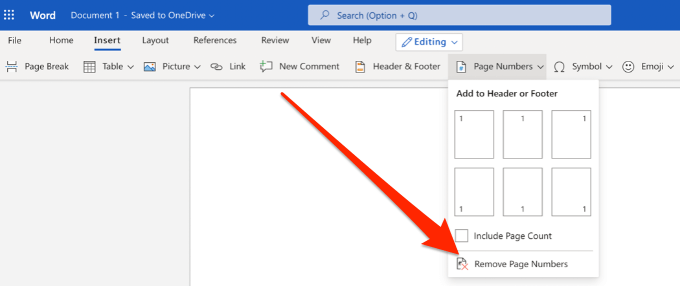
So fügen Sie Seitenzahlen in Google Docs ein
Wie bei Microsoft Word können Sie Seitenzahlen in Google Docs einfügen. In Google Docs sind die Zahlen jedoch nicht automatisch auf den Seiten enthalten.
Es ist einfach genug, Seitennummern aus einer bestimmten Seite, bestimmten Abschnitten des Dokuments oder zu dem gesamten Dokument hinzuzufügen.
- Öffnen Sie einen Google Doc, wählen Sie Einfügung > Seitenzahlen.
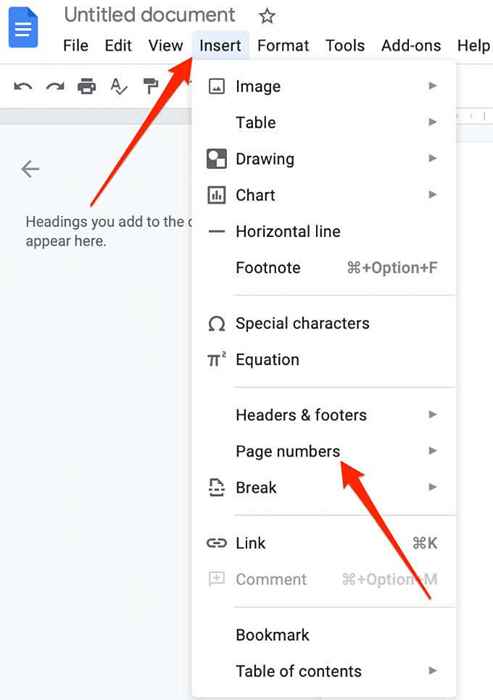
- Wenn Sie Seitenzahlen zu einer bestimmten Seite oder einem bestimmten Abschnitt starten möchten, wählen Sie aus Einfügung > Buchseite Zahlen > Mehr Optionen.
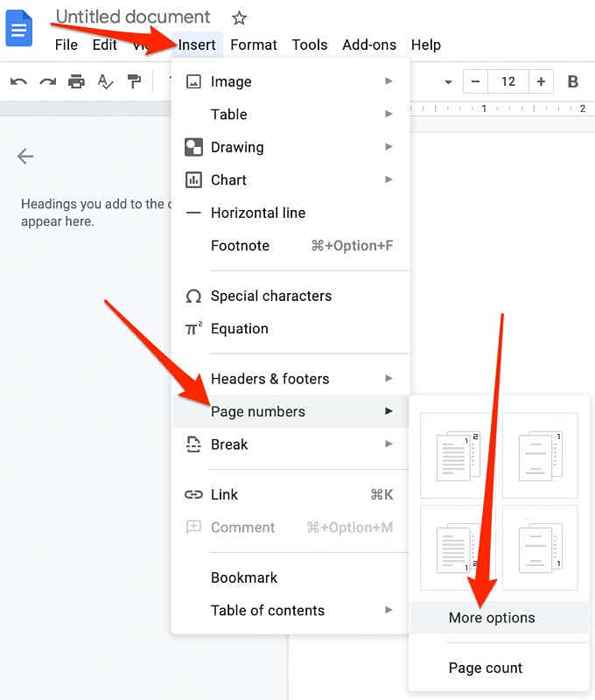
- Wählen Anfangen bei und wählen Sie, wo Sie die Nummer positionieren möchten, und wählen Sie dann aus Anwenden.
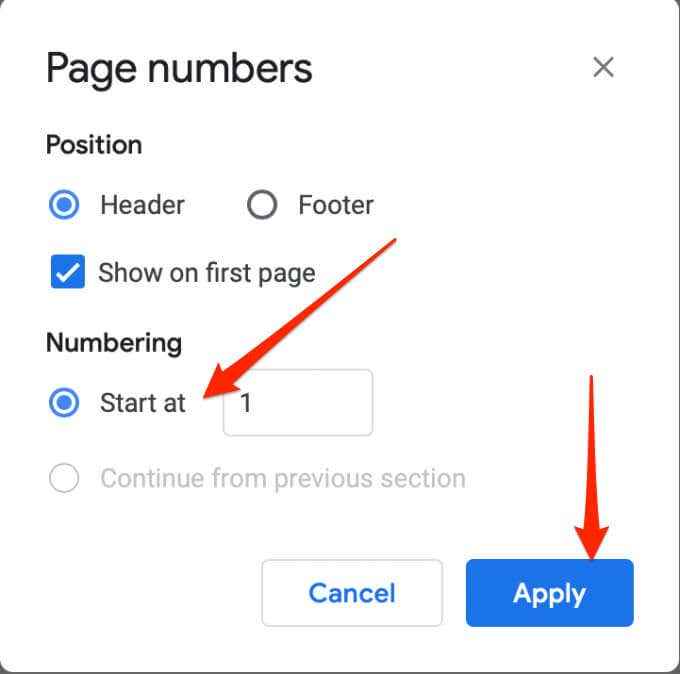
Notiz: Wenn Sie die Option anwenden nicht anwenden, wählen Sie einen Abschnitt Ihres Inhalts aus, wählen Sie aus Einfügung > Brechen, und wählen Sie einen Bruchtyp, um einen Abschnittsbruch hinzuzufügen.
Startseitennummerierung auf Seite 2 in Google Docs
Für ein mehrseitiges Dokument können Sie die Seitennummerierung auf der zweiten Seite starten, anstatt auf der Deckseite zu beginnen.
- Wählen Einfügung > Seitenzahlen
- Wählen Sie, um der Header oder Fußzeile jeder Seite mit Ausnahme der Deckseite Seitennummern hinzuzufügen. Wählen Sie das Symbol mit Nummer 1 auf der Rückseite für diese Option.
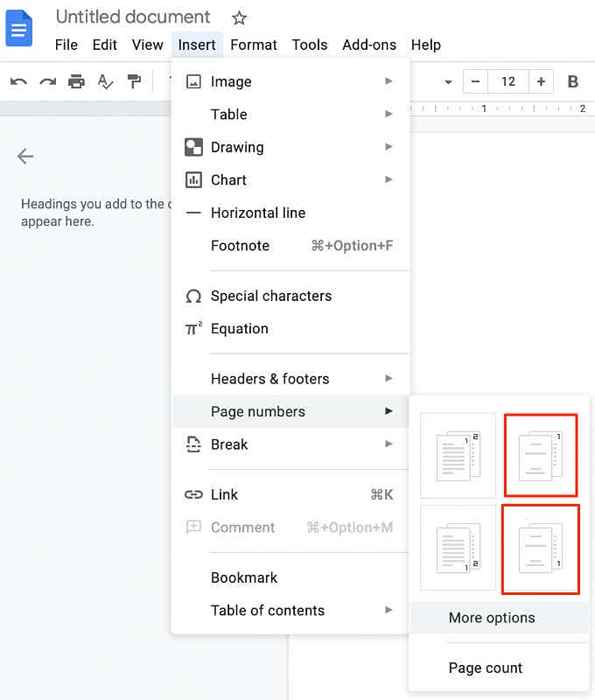
Finden Sie Ihren Weg in einem Dokument
Wenn Ihr Dokument auf jeder Seite Zahlen benötigt, können Sie sie problemlos in Word- oder Google -Dokumente einfügen, indem Sie die obigen Schritte übernehmen.
Wir würden gerne Ihre Tipps und Tricks hören, um die Seitenzahlen zu fügen oder zu formatieren. Erzählen Sie uns in einem Kommentar davon.
- « Das Programm wird nicht geöffnet, wenn Sie in Windows 10 darauf klicken? 7 Möglichkeiten zur Behebung
- Was sind Photoshop -Überlagerungen und wie man sie benutzt? »

